服务器测试流程 配置系统 1 BIOS设置,包括配置RAID阵列(此处存在疑惑) 2使用3块硬盘配置RAID 5阵列。若不够3块盘则构建RAID 0阵列。若无阵列卡或者只有单磁盘则不需要组建阵列,但要在BIOS中开启ACHI功能。 3 安装WINDOWS SEVER 2008R2系统 4 系统分区100G,配置C D E三块硬盘,F为光驱 5 win2008 Sever强制使用复杂性密码。需要使用gpedit、msc打开至:计算机配置- windows设置-安全设置-账户策略- 密码策略,关闭"密码必须符合复杂性要求"、"密码最常使用期限",再使用ctrl+alt+de l修改登录密码为空。 6 设置自动登录:运行control userpassword2 命令,选择"administrator"用户再去掉"要就是使用本机,用户必须输入用户名密码"的 复选框。 7 使用gpedit、msc关闭关机事件自动跟踪:计算机配置-管理模板- 系统,将"显示"关闭事件自动跟踪程序""设置为"已禁用"。 8 设置AWE内存支持:gpedit、msc :计算机配置-windows设置-安全设置-本地策略- 用户权限分配,在"将页锁定在内存"页内加上"system"与"Administrator"对象。AWE在 SQL数据库测试上会用到。 9 控制面板-系统-高级-设置,"调整为最佳性能" 控制面板-系统-系统保护 不启动还原点 控制面板-电源选项 设定为"高性能" 控制面板-个性化-屏幕保护程序 关闭屏保 控制面板-个性化-windows颜色与外观 不启用透明效果 控制面板-安全中心 关闭系统自动更新 控制面板-windows防火墙 关闭防火墙 10 在我的电脑-属性- 计算机名中,将被测服务器命名为Sever,IP地址设置为192、168、0、200 11 安装最新的DirectX Runtime除非确定不需要 12 安装Microsoft、Net Framework 3、5以上版本 13 根据情况选择安装Java SE Runtime Environment;64位系统需要同时安装x86与x64两个版本 14 关闭回收站:右击回收站选择属性,将所有磁盘分区都选择为"不将文件移动到回收站" 15 打开windows sever 2008R2的Superfetch功能:使用services、msc命令找到"superfetch"服务,设置启动类 型为"自动",再执行"打开Superfetch、reg"注册表文件。Superfetch会在重启后应用。 16 安装主板驱动程序并重新驱动 17 安装磁盘控制卡驱动 18 安装网卡驱动,并根据情况使用Teaming功能(双网卡以上必须使用Teaming功能) 测试软件 1 处理器系统测试 SPEC2006v1、1 2 内存子系统测试 SiSoft Sandra v2010 3 存储子系统测试 IOMeter 2006、07、27 4 网络应用性能测试 WebBench Netbench Benchmark Factory for Database5、7 1g 5 Cinebench10 x64测试 具体测试流程 先用EVEREST与CPU-z收集基本信息,并且截图。 1 SPEC2006 (有问题) 2 SiSoft Sandra 各项勾选情况 保存格式为HTML 注意:不勾选"已压缩报告" 图示错误 至此,SiSoft测试结束 3 IOMeter 首先勾选D盘,形成图示所示(注意:盘符上不能出现红色斜线) 单击运行(绿色旗子标志)后,选择Fast测试项(此测试脚本在软件源路径中) 至此,IOMeter测试结束 结果可以用excel软件打开 4 NetBench 首先在被测服务器的D盘上新建一个文件夹,并命名为"share",设置此文件夹为共享。更 改服务器计算机名为"Sever",打开管理工具-计算机管理- 本地用户组,将Guest权限打开,关闭"已禁用" 将服务器IP设为192、168、0、100/24 网关为192、168、0、254 而后分别在60台提供压力的测试机上做网络映射,映射到被测服务器的share文件夹。 最后,在主控平台上运行NetBench软件,导入所有live客户端后,选择"ent_dm、tst测试 脚本,大约运行三个半小时。会生成一份文件,可以直接用excel打开。 5 CineBench 10/11 这两个版本都要跑,运行x64版本 没有什么特别选项,测试后截图即可 6 数据库测试 SQL Server 2005数据库性能测试 在测试之前,首先需要安装SQL 2005软件。 在SQL Server 2005的安装界面中,点击"服务器组件、工具、联机丛书与示例"一项,开始安 【服务器测试流程】 在进行服务器测试时,一系列的配置和检查步骤是至关重要的,以确保服务器的稳定性和高效运行。以下是一份详细的测试流程,涵盖了从硬件配置到系统优化,再到性能测试的各个环节。 1. **BIOS设置**:首先需要进入BIOS,配置RAID阵列。如果手头有3块硬盘,推荐配置为RAID 5阵列,以实现数据冗余和性能平衡。若不足3块硬盘,则可以考虑RAID 0以提高读写速度,但无数据保护。如果只有一个硬盘或无RAID卡,只需开启ACHI功能,以提升磁盘性能。 2. **系统安装**:安装Windows Server 2008 R2操作系统,确保系统分区大小为100GB,并分配C、D、E三块硬盘,F盘作为光驱。 3. **系统优化**: - 使用`gpedit.msc`关闭密码复杂性要求和密码最常使用期限,允许设置空密码。 - 设置自动登录,通过`control userpasswords2`命令取消登录时输入用户名和密码的要求。 - 关闭关机事件追踪以减少系统负担。 - 开启AWE内存支持,用于SQL数据库测试,通过`gpedit.msc`在用户权限分配中添加"system"和"Administrator"。 - 系统性能调整为最佳,关闭系统保护、屏幕保护,禁用透明效果,关闭系统自动更新和防火墙。 - 更改计算机名和IP地址,如设置为"Sever"和192.168.0.200。 4. **驱动程序安装**:安装主板、磁盘控制器和网卡驱动。对于双网卡及以上,需使用Teaming功能,以实现网络带宽的聚合。 5. **软件安装**: - 安装最新版DirectX Runtime,除非明确不需要。 - 安装.NET Framework 3.5及以上版本。 - 根据需求安装Java SE Runtime Environment,64位系统需安装x86和x64两个版本。 - 关闭回收站功能,设置为不移动文件到回收站。 - 开启Superfetch服务,通过`services.msc`设置启动类型为自动,并执行相关注册表文件。 6. **性能测试**: - 使用工具如SPEC2006v1.1测试处理器性能。 - SiSoft Sandra v2010测试内存子系统,保存测试结果为HTML,注意不勾选“已压缩报告”。 - IOMeter 2006.07.27测试存储子系统,确保D盘无红色斜线警告,选择Fast测试项。 - NetBench测试网络应用性能,创建共享文件夹,配置服务器和测试机,运行指定测试脚本。 - Cinebench 10/11进行处理器渲染测试,截图记录结果。 - 如有需要,进行SQL Server 2005数据库性能测试,先安装SQL Server 2005软件,然后执行相应的性能测试。 整个服务器测试流程旨在确保服务器在各种工作负载下能够正常运行,同时优化系统性能,提高服务响应速度。在测试过程中,应密切关注各项指标,及时发现并解决可能出现的问题,以保证服务器在实际部署后能够稳定、高效地服务于业务需求。
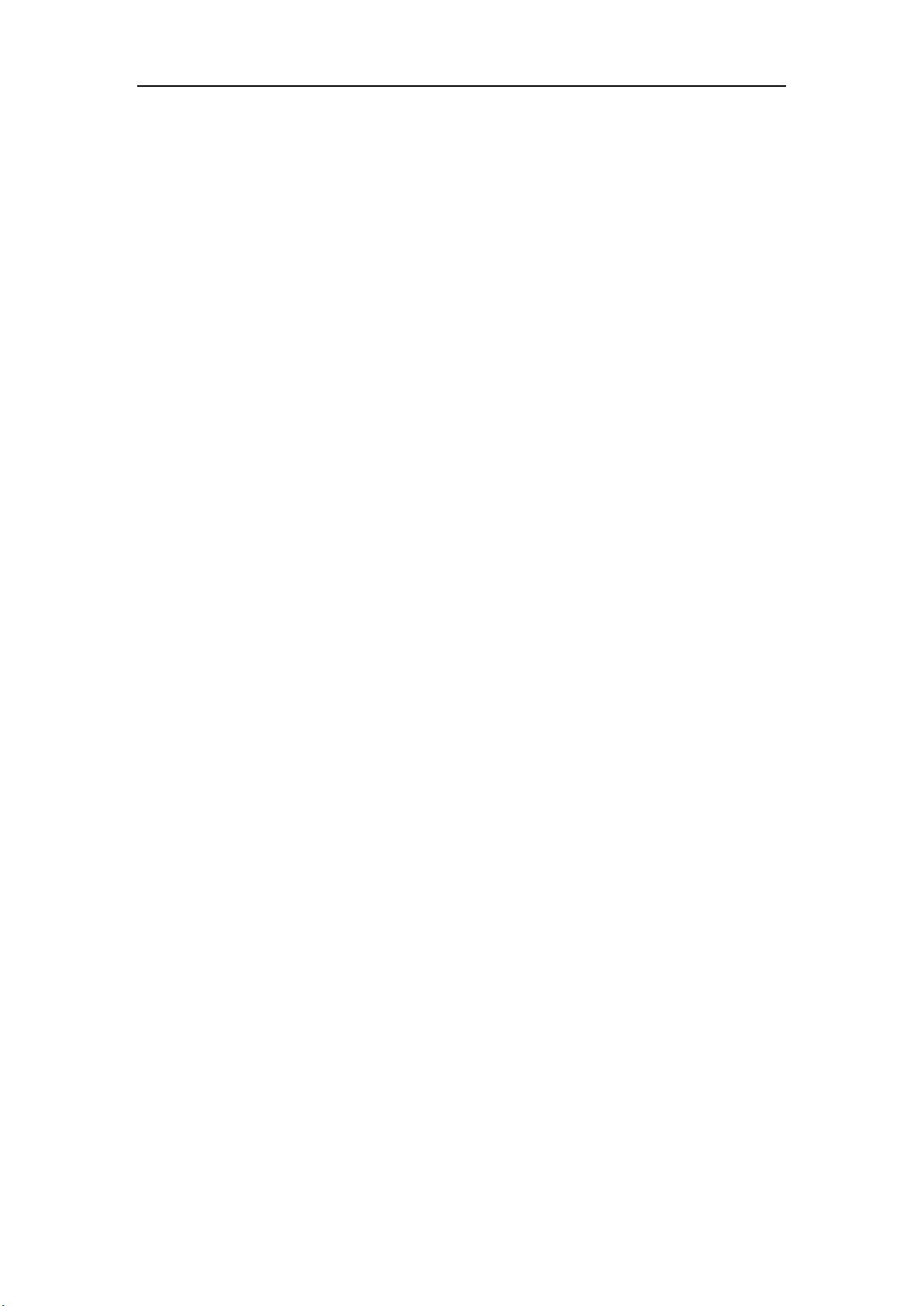
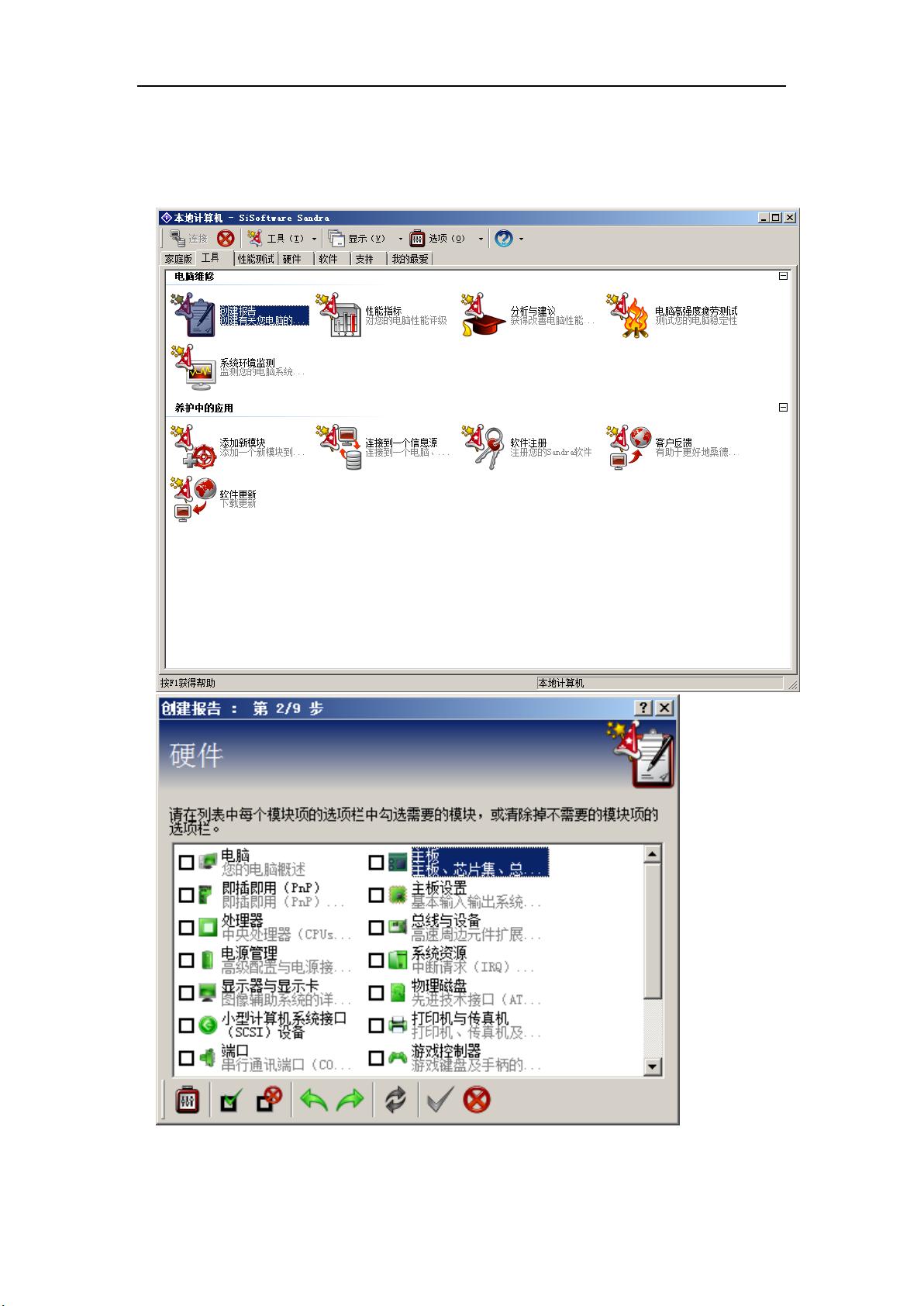
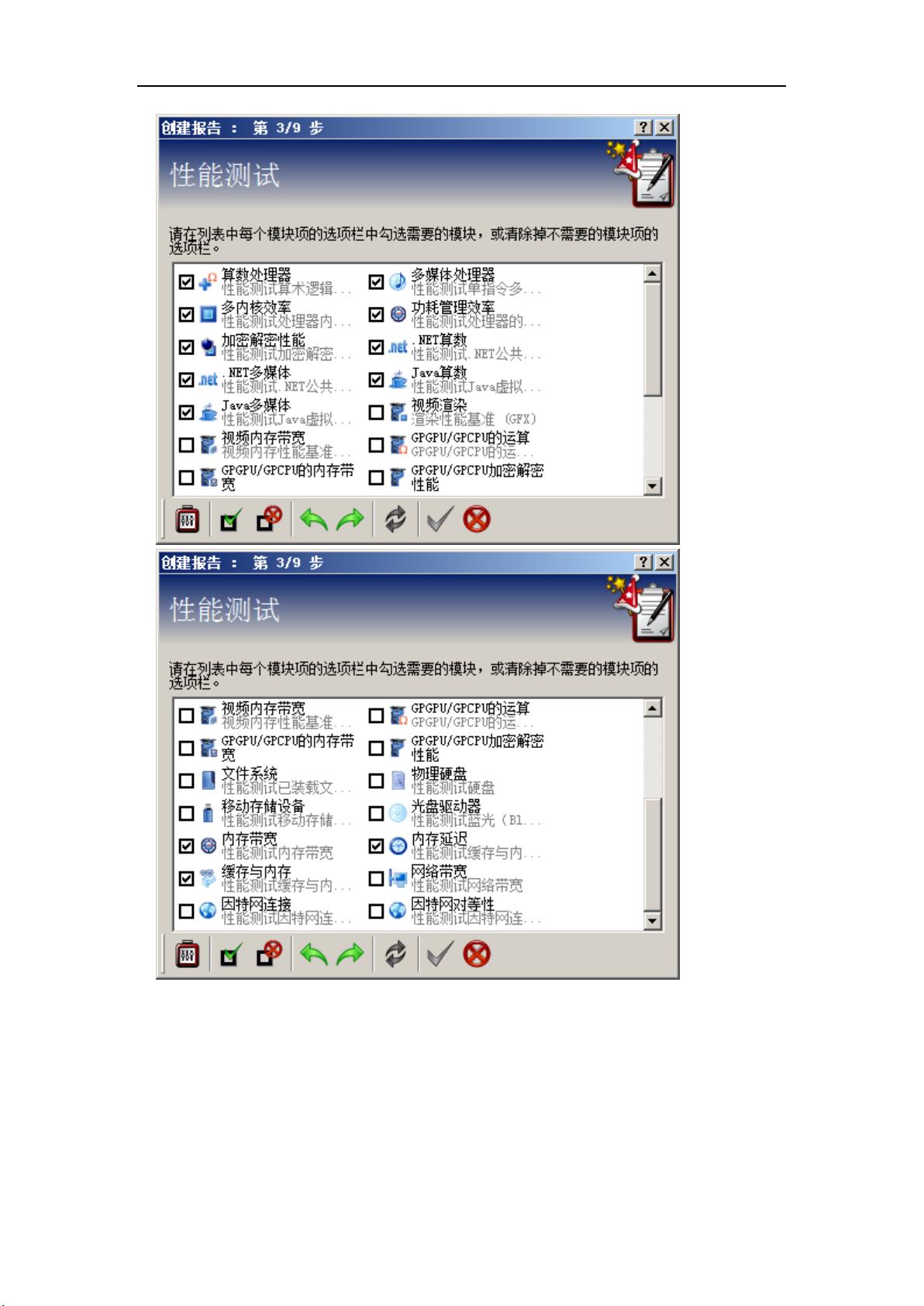
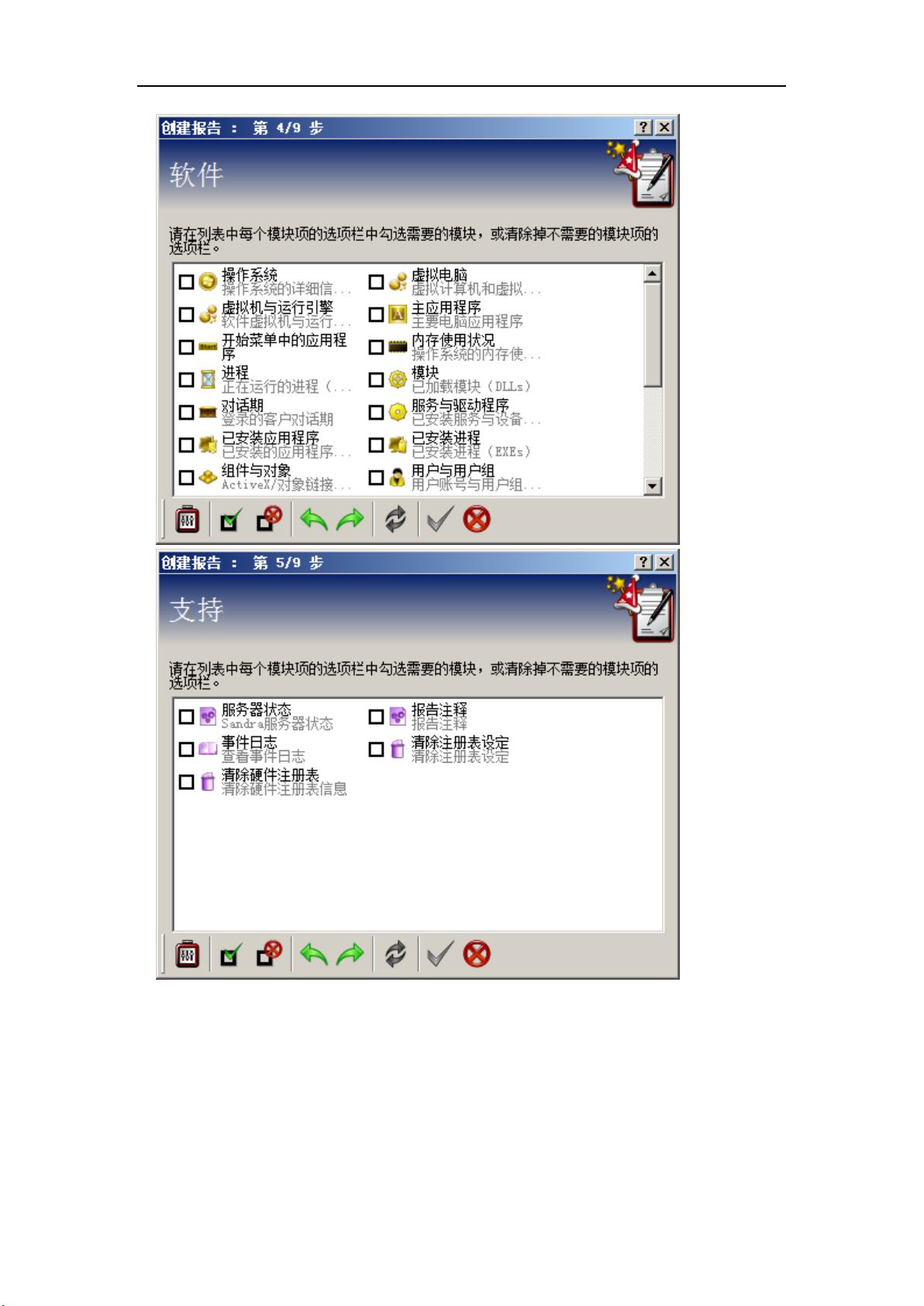
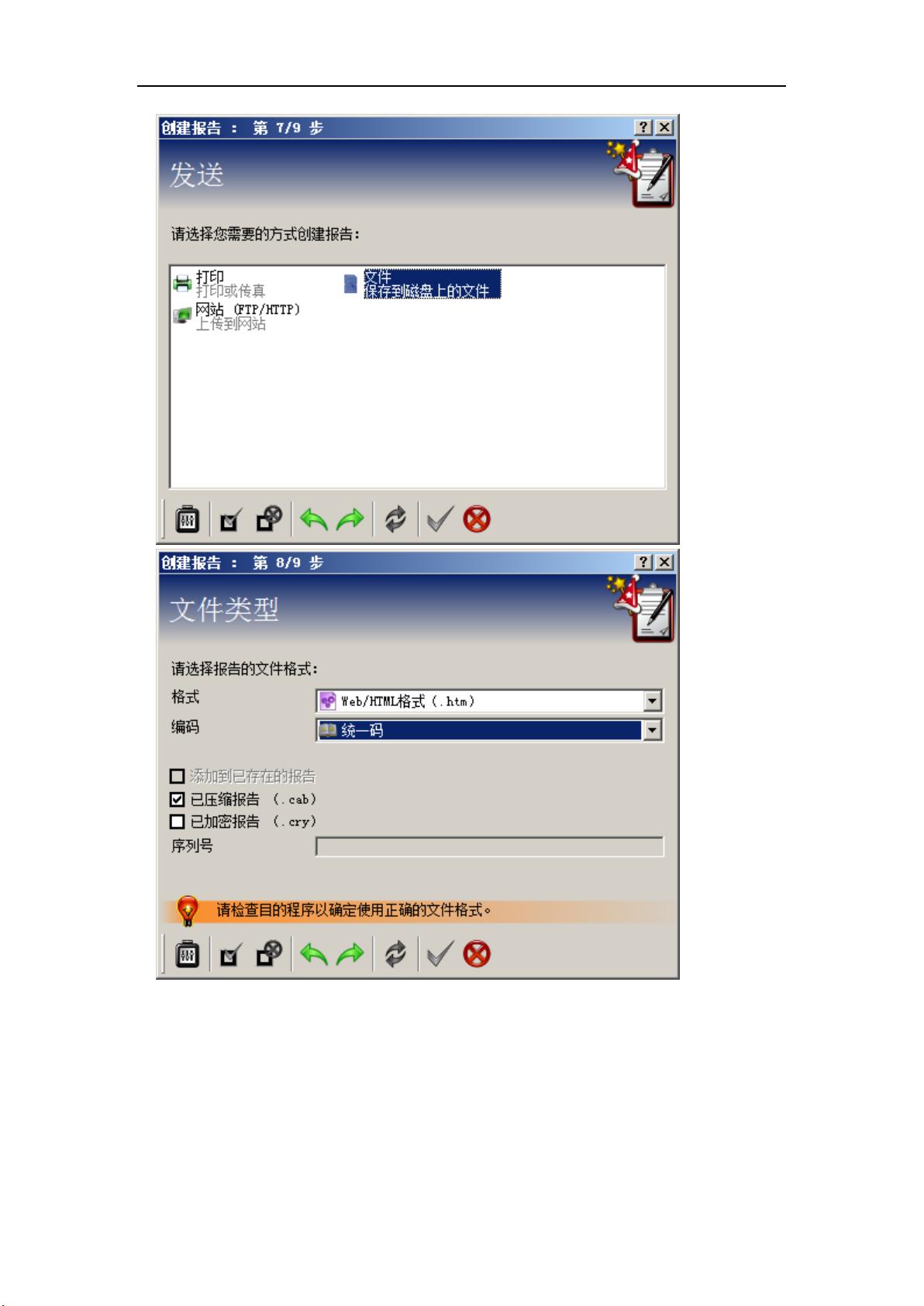
剩余38页未读,继续阅读

- 粉丝: 111
- 资源: 9354
 我的内容管理
展开
我的内容管理
展开
 我的资源
快来上传第一个资源
我的资源
快来上传第一个资源
 我的收益 登录查看自己的收益
我的收益 登录查看自己的收益 我的积分
登录查看自己的积分
我的积分
登录查看自己的积分
 我的C币
登录后查看C币余额
我的C币
登录后查看C币余额
 我的收藏
我的收藏  我的下载
我的下载  下载帮助
下载帮助

 前往需求广场,查看用户热搜
前往需求广场,查看用户热搜最新资源
- 使用Python和Pygame实现圣诞节动画效果
- 数据分析-49-客户细分-K-Means聚类分析
- 企业可持续发展性数据集,ESG数据集,公司可持续发展性数据(可用于多种企业可持续性研究场景)
- chapter9.zip
- 使用Python和Pygame库创建新年烟花动画效果
- 国际象棋检测10-YOLO(v5至v11)、COCO、CreateML、Paligemma、TFRecord、VOC数据集合集.rar
- turbovnc-2.2.6.x86-64.rpm
- 艾利和iriver Astell&Kern SP3000 V1.30升级固件
- VirtualGL-2.6.5.x86-64.rpm
- dbeaver-ce-24.3.1-x86-64-setup.exe


 信息提交成功
信息提交成功